TG-NET万兆网卡安装教程
- 格式:doc
- 大小:843.00 KB
- 文档页数:6


JetNet 5020G Industrial 16 FE plus 4 GbE/SFP Ethernet SwitchQuick Installation Guide V1.0JetNet 5020G is a high port density Ethernet Switch supports 16 ports Fast Ethernet, and 4 ports Gigabit Ethernet in RJ-45 or SFP for fiber connection. It is designed for field site data convergence to backbone network and up to control data center. The highly heavy industrial Electric-Magnetic Compatibility level, wide operating temperature and voltage provides excellent environmental tolerance to bear the applications which are installed in out -door or the environment with high noise interference, such as factory, railway track-site or Intelligent Traffic Control System (I.T.C.S. ). It also adopts comprehensive network control protocols to enhance network transport performance. with those brilliant system design and network features, the JetNet 5020G will be the best network transmission device for your industrial Ethernet Switch solution.Package Check ListJetNet 5020G DIN Mounting kitDB-9 to RJ-45 Console Cable Quick Installation GuideWiring the Power Inputs & Earth Grounding1. Insert the positive and negative wires into the V+ and V- contact on the terminal block connector.2. Connect the ChassisGrounding to Earth Ground system to obtain electromagnetic immunity to resist lighting, electro static discharge and electric fast transient.3. Tighten the wire-clamp screws to prevent the power wires from being loosened.Notes: The recommended working voltage is DC 24V. Use the UL Listed LPS Power supply with output Rating 10~60V VDC, minimum 2.5A currents.Wiring the Relay OutputThe relay output contacts are in the bottom side. The relay output (DO) is controlled by the pre-defined operating rules. To activate relay output function, please refer to the User’s Manual for more relay output management information.Notes: The relay contact only supports 0.5 A current, DC 24V. It is not recommended to apply voltage and current higher than the specifications.Wiring the Digital InputThe Digital Input (DI) contacts are in the bottom. It accepts one external DC type signal input and can be configured to send alert message through Ethernet when the signal is changed. The signal may trigger and generated by external powerswitch, like as door open trigger switch for control cabinet.Note: the DI accepts DC type signal and supports isolated input circuit with Digital High Level input DC 11V~30V and Digital Low Level input DC 0V~10V. Do not apply voltage higher than the specification; it may cause internal circuit damage or a wrong action of DI.Connecting the Surge/Lighting protectionThe surge protection activate screw located on the bottom side that nearby the power and DI/DO connector. Always tighten the screw and ensure the Chassis-Grounding screw is connected with Earth-Ground well.Note: 1. Ensure the Surge/Lighting is well connecting with Chassis Grounding. 2. Remove the Surge/Lighting Screw before perform insulation/Hi-pot testing.3. Never install or work on/with the equipment or the cabling during the period of its lightning activity.You can configure JetNet 5020G via the RS-232 console with the attached console cable. Or you can remotely manage the switch via network. You can choose Telnet/SSH, Web/HTTPS management.Preparation for console managementAttach the RS-232 DB9 connector to your PC’s COM port. Connect the RJ-45 connector to the console port of the JetNet Switch.1. Go to Start ► Program ► Accessories ► Communication ► Hyper Terminal2. Give a name to the new console connection.3. Choose the COM name and select the correct serial settings. The serial port settings are as below: Baud Rate:115200/Parity: None/Data Bit: 8/Stop Bit: 14. After connected, you will see the Switch login request. Type the username and password and then you can login. The default username is “admin”, password is “admin”.5. Follow the manual to configure the software features.Preparation for Web management1. Launch the web browser on the PC.2. Type http://JetNet Managed Switch_IP_Address (The default IP address is 192.168.10.1.), then press Enter.3. The login screen will appear next. Type in the user name and password and click “OK” button. The default user name and password is admin/admin.4. At the left column of the web management interface are the software features, where ring column will list the available settings.5 Years WarrantyEach of Korenix’s product is designed, produced, and tested with high industrial standard. Korenix warrants that the product(s) shall be free from defects in materials and workmanship for a period of five (5) years from the date of delivery provided that the product was properly installed and used.This warranty is voided if defects, malfunctions or failures of the warranted product are caused by damage resulting from force measure (such as floods, fire, etc.), other external forces such as power disturbances, over spec power input, or incorrect cabling; or the warranted product is misused, abused, or operated, altered and repaired in an unauthorized or improper way.Attention! To avoid system damage caused by sparks, please DO NOT plug in power connector when power is on.The product is in compliance with Directive 2002/95/EC and 2011/65/EU of the European Parliament and of the Council of 27 January 2003 on the restriction of the use of certain hazardous substances in electrical and electronics equipment (RoHS Directives & RoHS 2.0)Korenix Customer ServiceKorenixCARE is Korenix Technology’s global service center, where our professional staffs are ready to answer your questions at any time.EmailaddressofKorenixGlobalServiceCenter:********************SupportInterface IntroductionJetNet 5020G is a DIN Rail Managed Ethernet Switch supports 16 ports Fast Ethernet, and 4 ports Gigabit Ethernet in RJ-45 or SFP for fiber connection.Mounting the unitMount the DIN Rail clip on the rear of JetNet 5020G on the DIN Rail.JetNet 5020G 工业级16百兆, 4千兆管理型以太网络交换机快速安装指南V1.0JetNet 5020G 是一款高密度端口的以太网交换机,支持16端口快速以太网和4个千兆以太网支持RJ-45或SFP 的电口与光口共模设计。

安装手册Enterprise Networking Solution全万兆以太网交换机TL-ST1008F TL-ST1005TL-ST1008声明Copyright © 2021 普联技术有限公司版权所有,保留所有权利未经普联技术有限公司明确书面许可,任何单位或个人不得擅自仿制、复制、誊抄或转译本手册部分或全部内容,且不得以营利为目的进行任何方式(电子、影印、录制等)的传播。
为普联技术有限公司注册商标。
本手册提及的所有商标,由各自所有人拥有。
本手册所提到的产品规格和资讯仅供参考,如有内容更新,恕不另行通知。
除非有特殊约定,本手册仅作为使用指导,所作陈述均不构成任何形式的担保。
I声明相关文档将为您提供技术支持服务。
安装手册简介《安装手册》主要介绍了全万兆以太网交换机的硬件特性、安装方法以及在安装过程中应注意事项。
本手册包括以下章节:第1章:产品介绍。
简述交换机的基本功能特性并详细介绍外观信息。
第2章:产品安装。
指导交换机的硬件安装方法以及注意事项。
第3章:硬件连接。
指导交换机与其他设备之间的连接及注意事项。
附录A:技术参数规格。
附录B:连接SFP+端口补充说明。
说明:在安装设备之前及安装设备过程中为避免可能出现的设备损坏及人身伤害,请仔细阅读本手册相关内容。
II相关文档阅读对象本手册适合下列人员阅读:网络工程师网络管理人员约定本手册采用了如下几种醒目标志来表示操作过程中应该注意的地方,这些标志的意义如III阅读对象目录第1章 产品介绍——————————————011.1 产品简介 (01)1.2 产品外观 (01)第2章—产品安装——————————————052.1 物品清单 (05)2.2 安装注意事项 (05)2.3 安装工具准备 (07)2.4 产品安装 (07)第3章—硬件连接——————————————103.1 连接SFP+端口 (10)3.2 连接RJ45端口 (10)3.3 连接电源 (11)3.4 设备初始化 (12)附录A—技术参数规格————————————13附录B—连接SFP+端口补充说明———————14IV目录全万兆以太网交换机安装手册01产品介绍第1章—产品介绍1.1 产品简介普联技术有限公司自主研发的全万兆以太网交换机系列机型,支持全万兆速率网口或全万兆速率光口。

构建数据中心网络方案简介一、方案设计图二、方案介绍1.整个网络类似一个以数据中心机房为核心的城域网,各区域核心交换机直接连接数据中心机房交换机,同时数据中心交换机承载所有区域的数据服务业务,区域服务器全负载在数据中心交换机上。
各个区域拥有独立的一套网络构造:内部局域网(核心交换机接入交换机)和外部网络(路由器,宽带供应商)。
2.数据中心采用大容量万兆骨干核心路由交换机,此交换机系统的主控单元、电源等关键模块,采用的配备模块,保证数据中心的业务不中断。
拥有个业务板槽位,根据不同接入方式,有不同的选择。
在此网络中,配备个万兆业务板,最大扩展到个万兆端口,提供各区域的万兆网吧接入和数据中心服务器承载。
在配备块口光纤业务板,满足区域网络小型千兆网络接入。
3.各区域核心交换机分千兆数据专网接入和万兆数据专网接入。
所谓千兆数据专网接入是指些,区域较小,核心设备只拥有千兆光纤接口,连接数据中心交换机口千兆端口。
而万兆数据专网接入,则是针对区域网络业务较大,核心设备在拥有千兆网络接口的同时还少数万兆端口,能够用万兆介质来和数据中心相衔接。
4.数据中心机房中所有网络服务器采用万兆网卡接入网络,众所周知在现今网络服务器,在千兆网卡的使用情况下不能完全发挥出最佳性能。
数据中心服务器采用万兆网卡接入,更大程度回应各区域网络数据请求。
5.万兆业务板中万兆端口是类型,而区域核心交换机和服务器万兆网卡万兆端口全是类型,故选用不同类型的万兆模块。
再加之各区域和数据中心相距甚远,选用单模模块和光纤线;6.各区域网络构建中,万兆网络区域采用方案万兆核心,主干双千兆汇聚组网,千兆网络区域采用方案,千兆核心管理,主干双千兆汇聚组网;三、产品清单四、产品介绍、大容量万兆骨干核心路由交换机系列交换机在提供大容量、高性能的线速交换能力的基础上,进一步融合了硬件、、组播、、带宽控制、网络安全等智能业务特性,同时其采用了基于多处理器分布式处理机制和空分交换的体系结构,关键模块均采用冗余备份。

TG-NET软路由快速配置向导可以使用快速配置向导,通过引导配置可以快速的配置路由器,快捷方便。
一、快速向导第一步. 点击快速向导,请按照提示引导完成路由器配置,如图19:第二步,配置外网口(wan口)参数,此时是配置上网的参数。
(在网络设置中将有详细的说明)常见的外网接入线路类型主要有三种:一种是固定IP接入;第二种是自动获取IP;另一种是PPPoE拨号接入。
外网接入方式由您的运营商提供。
如果运营商提供了用户名、密码,那么就是拨号上网,线路类型您应该选择“PPPoE拨号(或者ADSL拨号)”;如果运营商向您提供静态或者固定IP,那么就是固定IP上网,线路类型您应该选择“固定IP“;如果运营商说插上网线就能用,那么就是DHCP上网,应该选择”自动获取IP“,下面将分别说明拨号上网注意事项:A).上网服务提供商(运营商)有中国电信、中国联通、中国移动、教育网、长城宽带,此项内容必须填写准确,如果分类中没有的,选择其他;B).上网类型以及带宽可根据上网服务提供商(运营商)给您提供的线路类型和带宽来选择,比如您如果选择了光纤10M,那么参考上行带宽和参考下行带宽会给出一个线路可用总带宽的参考值,该参考值将会被智能流控和多线策略所使用,所以必须填写准确。
如果下拉列表中没有的,请勾选自定义;由于上行、下行参考值会同步到智能流控的总带宽参数,所以会预留部分带宽用于防御突发数据,总带宽越小,预留越多,总带宽越大,预留越少。
上下行带宽建议设置为总带宽的0.9到0.95,预留部分带宽用于防御突发数据,带宽富裕的地区,可以设置高于0.95的系数。
上行、下行总带宽单位为千字节每秒,即KB/s, 一般是标称带宽乘以100来计算,比如10M 光纤,上下行总带宽是10*100,即1000KB/s,考虑预留一些带宽,推荐设置937KB/s。
一般而言,选择“上网类型以及带宽”,会自动填充“参考上行带宽”和“参考下行带宽“,系统会自动考虑预留并计算带宽。
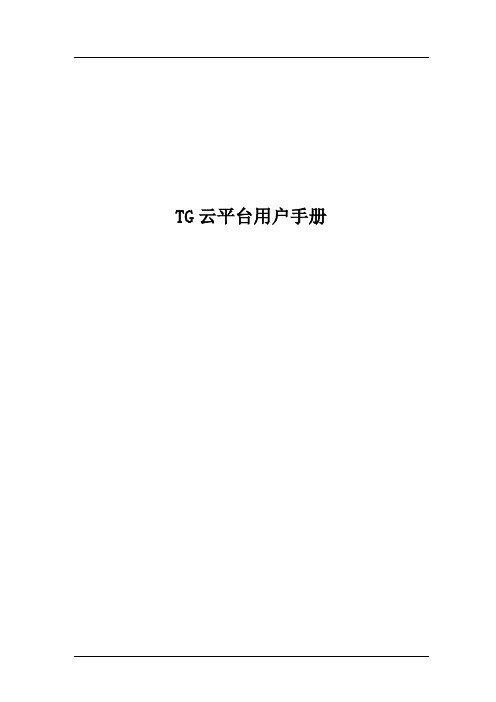
TG云平台用户手册版权声明本手册中的所有内容及格式的版权属于深圳市万网博通科技有限公司(以下简称万网博通)所有,未经许可,任何人不得仿制、拷贝、转译或任意引用。
版权所有不得翻印© 2013 万网博通公司商标声明本手册中所谈及的产品名称仅做识别之用。
手册中涉及的其他公司的注册商标或是版权属各商标注册人所有,恕不逐一列明。
TG-NET® 万网博通公司信息反馈目录1概述 (3)2安装指南 (4)2.1安装环境 (4)2.1.1硬件环境 (4)2.1.2软件环境 (4)2.2软件安装 (4)2.3用户登录 (5)3主要功能 (6)3.1网络诊断 (6)3.1.1高危项目 (6)3.1.2风险项目 (6)3.1.3安全项目 (6)3.1.4提示项目 (7)3.2网络拓扑 (7)3.2.1星形拓扑 (7)3.2.2环形拓扑 (7)3.3设备管理 (8)3.3.1系统信息 (8)3.3.2端口统计 (8)3.3.3系统信息配置 (8)3.3.4端口配置 (8)3.3.5WEB管理 (9)3.4统计图表 (9)3.5系统状态 (9)3.6系统日志 (10)3.6.1管理日志 (10)3.6.2系统日志 (10)3.7系统设置 (11)3.7.1TNMP设置 (11)3.7.2账户设置 (11)3.7.3系统控制 (11)3.8安全退出 (11)1概述TG 云平台是面向中小型企业、网吧等网络用户,通过网络管理者对局域网内的网络设备进行集中式管理的软件系统。
TG 云平台适用于管理我司生产的所有智能管理型交换机产品,通过该软件可对中小型企业、网吧、行政机构等网络环境中的TG-NET网络设备进行全面的监控、管理、维护等一系列活动。
TG 云平台不仅涵盖了传统网管的基本功能,而且实时监控网络中所有交换机的运行状况,通过增加网络设备检测以及故障定位等功能,从而快速定位网络故障。
通过管理系统接口可直接访问网络中的设备,解决了网络设备因放置分散而导致管理难度加大的问题,从而减化了网络管理者对设备管理的复杂度。



TG-NET网吧万兆网络解决方案目录1 网吧当前网络核心瓶颈问题2 TG-NET万兆核心解决方案3 万兆核心+主干双光纤汇聚方案4 万兆核心+主干双电口汇聚方案5 万兆主干环网方案6 浅谈网吧万兆施工方案及投资预算二、TG‐NET为网吧量身定做的万兆核心解决方案 (4)1、科学合理的网络架构,解决网吧数据传输瓶颈,全面提升网络速度 (4)2、核心产品系出名门,值得信赖 (4)3、一箭双雕,不仅提升了服务器的性能,同时还提高服务器带机量 (5)4、放眼未来,避免重复投资 (5)5、“旧时王谢堂前燕,飞入寻常百姓家”——最具性价比的万兆解决方案 (5)三、TG‐NET典型网吧万兆解决方案 (5)● (5)万兆核心+主干双光纤汇聚1 (5)220台及以下规模网吧2 (7)220台至480台规模网吧500台及以上规模网吧3 (9)● (12)万兆核心+主干双电口汇聚4 (12)220台及以下规模网吧220台至480台规模网吧5 (14)6 (16)500台及以上规模网吧● (18)万兆主干环网方案描述 (18) (18)方案特点 (19)设备清单(以380台规模举例,3台无盘服务器)四、浅谈网吧万兆施工方案及投资预算 (20)4.1 万兆在网吧的应用需求 (20)4.2 万兆方案的施工介绍 (21)4.3 万兆方案的投资预算 (23)一、解析网吧当前网络核心瓶颈问题网吧网络发展至今,关注点依然是:稳定、速度和安全三大问题。
网吧系统与游戏的运行速度是影响网吧网民上网体验的重要环节,在网民的认知中,游戏启动速度快慢就代表机器配置的高低,系统启动速度快慢就等于网速快慢。
如果游戏启动速度和系统启动速度不够快,PC配置再高,装修再豪华,网民也一样认为该网吧是没有吸引力的。
目前网吧的网络规划是非常不合理的,PC客户机早在几年前就已经千兆,交换机网络更是早已千兆普及,可是到网吧最重要最核心的服务器上的网卡输出仍然还是千兆。

TG-NET网络硬件设备快速安装指南说明:以下均已“设备”代替交换机、路由器、防火墙等网络硬件产品。
安装准备1、安装条件:在安装前请确认以下几点:安装处能否提供足够的风流通过产品。
安装处是否满足设备对温度和湿度的要求。
安装处是否已布置好电源和满足设备对电流、电压的要求。
安装处是否已布置好相关网络配线。
2、安装注意:安装时,请注意以下几点:应使用对应颜色的电源线连接对应的接线柱上。
应确保连接后的电源连接线接触良好。
设备机身不要放置重物。
在设备周围有足够的通风空间(10厘米以上)以确保良好的散热,请勿堆砌放置。
设备工作地点远离强功率无线电发射台、雷达发射台、高频大电流设备;必要时采取电磁屏蔽的方法,如✧接口电缆采用屏蔽电缆;✧接口电缆要求在室内走线,禁止户外走线,以防止因雷电产生的过电压、过电流将设备信号口损坏。
3、安装工具:)、十字螺丝刀(尖嘴钳(、斜口钳()▲设备发货时不随机提供安装工具,请用户根据实际安装需求自己准备安装工具。
安装步骤戴好静电手环→→拆除设备包装→→设备安装→→设备接地→→通电启动→→安装完毕→→设备调试1、设备机箱包装箱清单整机1台;保修卡/合格证一册;用户手册CD光盘1碟/用户手册一本;附件盒(电源线1根、安装脚垫1套、挂耳1副、螺丝N个、Console线1根);▲以上列举的是一般的发货情况,实际发货可能略有出入,一切以订货合同为准。
并请按照装箱清单或订货合同仔细核对您的货物;如有疑问或差错,请与销售商联系。
2、安装设备到机柜上设备在满足EIA标准尺寸,可以安装在19英寸的配线柜里。
在安装时,设备前面板向前放在支架上;为安全起见,扣上随机配送的螺丝钉如下图所示:3、安装设备到墙壁上附件挂耳在满足壁挂模式时,可安装设备在墙壁。
如下图所示:注意:将设备安装到墙上时,面板口必须朝下安装,防止接口进水造成设备损坏。
4、安装设备到工作台上很多情况下,用户不希望上述2种安装方案或者并不具备19 英寸标准机柜(不附带挂耳),此时,常用到的方法就是将交换机放置在干净的工作台上,此种操作比较简单,具体安装过程如下:第一步: 将包装箱内提供的4个黏性胶垫粘贴在交换机底面的四个正方形定位框内;第二步: 将设备平放在桌面上,以确保设备的周围的空气能够良好地流动通风。

如何正确安装和配置计算机网络卡计算机网络卡是实现计算机网络通信的重要硬件设备,安装和配置网络卡对于计算机网络的正常运行至关重要。
本文将就如何正确安装和配置计算机网络卡进行详细介绍。
一、网络卡的选择和准备在安装和配置计算机网络卡之前,首先需要购买一块适合的网络卡。
一般而言,应选择与计算机主板和操作系统兼容的网络卡型号。
购买网络卡后,还需要准备相应的安装工具,如螺丝刀、尖嘴钳等。
二、安装网络卡1. 关闭计算机电源,并拔掉电源插头,确保安全操作的前提下进行安装。
2. 打开计算机主机箱,找到空余的PCI插槽或PCIe插槽。
3. 将网络卡插入选择好的插槽,确保插紧且与插槽对齐。
4. 使用螺丝刀固定网络卡,使其稳固地连接到主板上。
5. 确保网络卡的天线可以顺利连接,以提供良好的网络信号接收。
三、连接网络卡在完成网络卡的安装后,需要正确连接其他设备,以实现网络连接。
1. 连接网络电缆:将网络电缆插入网络卡的网络接口,确保插头插紧。
2. 连接电源:如果网络卡需要外部电源供应,连接适配器并插入电源插座。
3. 连接其他设备:根据实际需求,可以连接打印机、交换机或路由器等其他设备。
四、配置网络卡网络卡安装完成后,还需要进行相关的配置,以使其正常工作。
1. 安装驱动程序:插入光盘,或从网络上下载最新的驱动程序,根据操作系统的要求安装相应驱动。
2. IP地址设置:进入操作系统的网络设置界面,设置网络卡的IP地址、子网掩码、默认网关等参数。
一般情况下,可以选择自动获取IP地址,或手动设置静态IP地址。
3. DNS服务器设置:在网络设置界面中,设置网络卡的DNS服务器地址,以便域名解析和网络访问。
4. 配置网络高级选项:根据需求,可以设置MTU大小、负载均衡、速率限制等高级选项,以优化网络性能或限制带宽资源。
5. 更新固件:访问网络卡厂商的官方网站,下载并安装最新的网络卡固件,以确保网络卡的稳定性和兼容性。
五、测试网络连通性在网络卡安装和配置完成后,需要进行网络连通性测试,以确认网络卡和网络连接正常。

TG-NET软路由高级配置接口高级设置该页面可设置WAN口的权重(越大越优)和工作模式(一般默认为NAT模式)。
注意:1.当您选择路由模式时,上一级路由必须配置回程路由,否则将无法正常上网2.接口权重默认将根据线路带宽来确定。
多线智能选线模式下,会优先从同一个运营商线路中选择权重最大的线路来参与智能选线;当一条应用分流规则中,当有多条线路参与分流时,会根据权重来分配流量比例;当一条策略路由规则中,当有多条线参与时,也会根据权重来分配流量比例接口模式在本页面中,您可以对以太网接口的工作模式进行设置。
请注意:软路由此处会显示网口的网卡芯片类型,如下图:可以帮助您判断外网接口通用名称WAN*所对应的网口。
防二级路由您可尝试利用本页面的设置防止某些人利用路由器进行共享上网。
可启用例外,使例外分组不受防二级路由约束共享破解中国有些地区的运营商利用网络尖兵等工具对网络共享进行限制,您可尝试利用本页面的设置进行破解。
端口镜像此页面的LAN1、LAN2、WAN1等,是路由器面板上标注的接口,并非网络配置中的LAN1、LAN2等。
VLAN此页面可以添加虚拟子接口,可虚拟一个内网LAN口。
点击添加创建虚拟接口填写该接口IP地址、掩码和该接口所绑定的LAN口。
绑定的物理接口可根据需要设定。
点击编辑按钮可对接口地址进行修改弹性端口当您有多条连接internet的线路,然而在外网设置下只有两个WAN口,这时可以在【高级设置】--》【弹性端口】中设置WAN口数,满足多条线路上网的的需求。
例:当有3条线路上网时,可设置为“使用WAN1、WAN2、WAN3,其余为LAN口”此时WAN1、WAN2、WAN3对应路由器面板上的WAN1、WAN2、WAN3同理在该菜单下可设置路由器LAN口数目,可将面板上的LAN1、LAN2、LAN3口设置为单独的LAN口。
上例已经设置了3个WAN口,剩下2个LAN口,此时可在设置LAN 口数下设置“LAN1、LAN2为对应面板上的LAN1、LAN2”。

联通中兴无线上网卡软件安装方法
1.将插入(U)SIM卡的Modem插入电脑的USB接口。
2.稍后,系统会自动出现一个名为ZTEMODEM的光盘设备,并自动开始软件安装。
注意:如果系统不支持自动安装,请运行ZTEMODEM的光盘中的AutoRun.exe安装程序,启动软件安装。
3.选择安装语言(可选安装语言包括:中文简体、中文繁體、
English),点击选择要安装软件的文件夹。
然后点击下一步,开始软件安装。
4.系统会显示安装过程,稍后,Modem程序安装完成。
安装完成后,在电脑的开始→所有程序中会出现无线上网卡的程序组,其中有应用程序无线上网卡和卸载。
同时,桌面上生成应
用程序的快捷方式图标。

网吧巅峰方案—万兆主干环网针对一些规模较大,对性能要求更高的网吧,TG-NET推出了万兆主干环网解决方案。
方案拓扑图方案描述1、该方案采用TG-NET先进的电信级环网技术ERPS,整体网络中没有传统中主交换机与分交换机的概念,主干全部采用万兆链接,交换机采用S5500-52G-4TF,其提供了48个10/100/1000M电口,4个千兆SFP 复用端口以及1个万兆模块扩展槽(最大可扩4个万兆口);2、不接无盘服务器的S5500-52G-4TF交换机上扩展二个万兆口,用于万兆主干环网链接;3、需要接无盘服务器的S5500-52G-4TF交换机上扩展三个万兆口,其中二个万兆口用于万兆主干环网链接,另一个万兆口用来链接无盘服务器;4、所有的PC客户机直接采用千兆双绞线链接到S5500-52G-4TF交换机上,同时把监控、收费等服务器以及路由器等相关设备链接到其中一台S5500-52G-4TF上;5、该方案可根据网吧规模大小灵活选择交换机数量与服务器数量。
方案特点1、由于无盘服务器在逻辑链路上是均匀分布在整个万兆主干环网中,网络运营时的数据负载压力是非常均衡的;2、万兆主干环网采用先进的电信级环网技术ERPS,ERPS以太环网标准吸取了EAPS、RPR、SDH、STP等众多环网保护技术的优点,优化了检测机制,可以检测双向故障,支持多环、多域的结构,在实现50ms 倒换的同时,支持主备、负荷分担多种工作方式,成为了以太环网技术最新的成熟标准。
3、万兆主干环网可以提供设备级冗余保护,并且支持双向环形传输。
当环网中某根主干线路断开时,ERPS协议可在50ms的时间内,将数据传输线路进行重新选择,从另一个方向到达目的地,不影响网络任何部份。
当环网中某台交换机不能工作时,最多只会影响该台交换机下面的PC客户机的使用,不会影响整个网络的运行。
设备清单(以380台规模举例,3台无盘服务器)类别 型号 基本规格描述 数量万兆多层核心交换机 S5500-52G-4TF 48个10/100/1000M电口,4个千兆SFP复用端口1个万兆模块扩展槽(最大可扩4个万兆口)交换容量:280Gbps,全线速过滤转发131Mpps8台S5500-3SFP+ 3端口万兆SFP+模块扩展板,需配SFP+模块 3块 万兆扩展板S5500-2SFP+ 2端口万兆SFP+模块扩展板,需配SFP+模块 5块万兆双端口以太网网卡 PCIE-10GE-2SFP 处理器芯片:英特尔 82599ES*1网络接口类型:SFP+插槽 *2支持速率:每端口10 GbE3块万兆光纤模块 SFP-10GE-SX-MM850 万兆SFP+多模模块-(850nm,0.3km,LC) 22个万兆光纤跳线 OM3-LC/PC-LC/PC-MM-DX-50/125-3.0MM-3M(万兆双铠)万兆OM3,长度N米,LC-LC,多模双芯,单管双铠,插入损耗≤0.3dB,回波损耗≥35dB,光缆外径φ3.011根。

TG-NET开启万兆交换机环网新时代近日,笔者受邀参与了国内以太网交换机行业数据统计分析工作,在此期间,对国内网络交换机行业的发展,以及各类的网络产品又有了一个新的了解,在信息化发展日益迅猛的今天,网络交换机行业也正在迈进一个全新的领域,网络产品的更新换代之快着实让笔者倍感惊讶,在市场经济的潮流下,网络产品的性能、质量以及服务渐趋成为开启市场的重要法码。
在统计中,笔者了解到国内企业级数据中心网络的发展情况,在上百家公司之中,深圳市万网博通科技有限公司(简称TG-NET)()吸引了笔者的目光,无论是其是服务产品的种类,亦或是售后服务开展的品质都深得终端客户的认可和好评。
TG-NET,“万兆环网”专家。
作为企业级网络一站式解决方案提供商,TG-NET专注于企业级数据中心前沿科技设备的研发、生产、销售和服务,并能够为客户提供高性能、低成本的企业级数据中心万兆网络解决方案,同时推出业界领先的基于L7智能流控路由器与上网行为管理安全路由器,以及千兆电信级全状态检测多功能防火墙。
为了能够满足不同客户的各类需求, TG-NET基于强大的研发和专业的制造能力,推出了针对企业级数据中心高性能、低成本的S7500大容量万兆骨干核心路由交换机及S5500万兆核心路由交换机系列产品。
该系列产品采用全球领先的有线和无线通信半导体公司Broadcom的BCM56系列芯片,拥有可以满足可靠性、易操作性、扩展性和安全性的最新技术,实现数据中心以太网(DCE)的Broadcom服务感知流量控制(SAFC)技术,SAFC极大地提升了数据中心的性能,确保了网络中数据无丢失,并保证了敏感的网络流量能高效可靠地传输,是下一代数据中心的基础。
TG-NET,以万兆环网决胜网络其自主研发生产的S5100万兆三层交换机和S5500万兆多层核心交换机是为政府、教育、酒店、企业、网吧行业万兆环网量身打造的产品设备,为其网络提供一站式解决方案。
TG-NET万兆环网的特有优势:1、工业级环网协议,收敛速度更快TG-NET万兆环网收敛时间更短,零影响,零损失。

[汇总]TG-NET网吧万兆电口汇聚方案TG-NET 网吧网络解决方案方案设计原则1、先进性和成熟性当前计算机网络技术发展很快,设备更新淘汰也很快。
这就要求网络建设在系统设计时既要采用先进的概念、技术和方法,又要注意结构、设备、工具的相对成熟。
只有采用当前符合国际标准的成熟先进的技术和设备,才能确保网络能够适应将来网络技术发展的需要,保证在未来几年内占主导地位。
2、可靠性和稳定性组建的网络对于正常营业的网吧十分重要,是支撑其网吧环境的基础,是各种应用系统的基础平台。
网络要求具有很好的稳定性和可靠性,能够确保7×24小时处于正常运行状态,同时要充分考虑网络及数据的安全性。
提供整个网络的安全手段,包括登录控制、身份认证、授权管理、安全审计、传输加密、数字签名、防范病毒、过程控制、防火墙技术、桌面保护、物理隔离、定期漏洞检测、受攻击报警等功能,确保系统和信息的安全可靠。
3、可扩展性和易维护性考虑到通信的发展,网络承载的信息流量不断增加,因此,网络必须考虑到未来带宽扩容的需求,留有充分的扩充余地;便于融入随新技术的发展带来的新功能。
整个系统能实现平滑扩展,以满足不断发展的业务需要。
重点解决问题:1、随着网吧各种应用对于网络的依赖性,网络对于网络高速以及稳定性有着近乎苛刻的要求。
2、从网络安全的角度看,能够杜绝网吧内外的各种攻击、蠕虫病毒、防御内网DDOS攻击等等一系列的网络安全问题影响着网吧。
网吧万兆方案方案采用了最为核心的万兆网络结构,此结构能够保证网吧稳定、高速运营。
交换产品介绍:S5500万兆多层核心交换机产品说明:S5500系列交换机是TG-NET公司最新推出的万兆多层核心交换机,其提供多层交换能力和线速的路由转发能力,并对IPv6、EAPS/ERPS和各种路由协议等特性良好支持。
S5500系列交换机采用模块化设计,支持1-4个万兆口的扩展,给汇聚和核心的数据交换提供了足够的带宽,用户可以按需选择合适的万兆口以满足网络所需。

网吧万兆电口汇聚方案[汇总]TG-NET网吧万兆电口汇聚方案TG-NET 网吧网络解决方案方案设计原则1、先进性和成熟性当前计算机网络技术发展很快,设备更新淘汰也很快。
这就要求网络建设在系统设计时既要采用先进的概念、技术和方法,又要注意结构、设备、工具的相对成熟。
只有采用当前符合国际标准的成熟先进的技术和设备,才能确保网络能够适应将来网络技术发展的需要,保证在未来几年内占主导地位。
2、可靠性和稳定性组建的网络对于正常营业的网吧十分重要,是支撑其网吧环境的基础,是各种应用系统的基础平台。
网络要求具有很好的稳定性和可靠性,能够确保7×24小时处于正常运行状态,同时要充分考虑网络及数据的安全性。
提供整个网络的安全手段,包括登录控制、身份认证、授权管理、安全审计、传输加密、数字签名、防范病毒、过程控制、防火墙技术、桌面保护、物理隔离、定期漏洞检测、受攻击报警等功能,确保系统和信息的安全可靠。
3、可扩展性和易维护性考虑到通信的发展,网络承载的信息流量不断增加,因此,网络必须考虑到未来带宽扩容的需求,留有充分的扩充余地;便于融入随新技术的发展带来的新功能。
整个系统能实现平滑扩展,以满足不断发展的业务需要。
重点解决问题:1、随着网吧各种应用对于网络的依赖性,网络对于网络高速以及稳定性有着近乎苛刻的要求。
2、从网络安全的角度看,能够杜绝网吧内外的各种攻击、蠕虫病毒、防御内网DDOS攻击等等一系列的网络安全问题影响着网吧。
网吧万兆方案方案采用了最为核心的万兆网络结构,此结构能够保证网吧稳定、高速运营。
交换产品介绍:S5500万兆多层核心交换机产品说明:S5500系列交换机是TG-NET公司最新推出的万兆多层核心交换机,其提供多层交换能力和线速的路由转发能力,并对IPv6、EAPS/ERPS和各种路由协议等特性良好支持。
S5500系列交换机采用模块化设计,支持1-4个万兆口的扩展,给汇聚和核心的数据交换提供了足够的带宽,用户可以按需选择合适的万兆口以满足网络所需。

1、连接线缆2、接口/指示灯3、配置Windows 7网卡参数步骤 1 将网线一头插入LAN口中。
步骤 2 将网线另一头插入POE交换机中。
表2‑1 接口和按键功能步骤1步骤2表2‑2 指示灯含义鼠标右键单击“网络”,在弹出的菜单中选择“属性”。
在弹出界面的左侧栏中,鼠标左键单击“更改适配器设置”。
在打开的窗口中可选择通过无线或有线的方式配置:若您希望通过无线的方式配置,鼠标右键单击“无线网络连接”,之后左键单击选择“属性”。
若您希望通过有线的方式配置,鼠标右键单击“本地连接”,之后左键单击选择“属性”。
配置Windows 7网卡参数在弹出的窗口中,鼠标左键双击“Internet 协议版本4(TCP/IPv4)”。
右键单击“本地连接”,之后左键单击选择“属性”。
在弹出的窗口中,鼠标左键单击“使用下面的IP 地址(S )”,然后在“IP 地址”栏中输入您希望的IP 地址,IP 地址范围是:“192.168.255.(2-253)”,无需设置子网掩码,该栏在您输入IP 地址之后会自动生成。
剩余选项栏无需填写,鼠标左键单击右下角“确定”按钮。
步骤3步骤44. 无线AP 配置打开IE 或其他浏览器(建议使用IE9.0以上浏览器、火狐、谷歌、360安全浏览器-兼容模式等),在地址栏输入:http://192.168.255.1,并单击回车。
在弹出的页面输入登录的用户名及密码(admin/admin)。
步骤1步骤2通过有线或无线的方式将PC 与无线AP 相连。
无线AP 配置进入界面后,鼠标左键单击左侧栏目中的“无线基本设置”选项。
此处可设置AP 的SSID (支持4个SSID 、SSID 支持中文,双频AP 的SSID1/3为2.4G 频段、SSID2/4为5G 频段)、加密方式和密钥。
尊敬的客户:您好!承蒙惠顾我公司产品,谨致谢意!为保障您的权益,请您仔细阅读以下内容:一、售后服务承诺:·本产品提供“ 月包换, 年保修,终身有偿维修”服务。
万兆网卡安装教程
1、无盘系统对网卡万兆支持情况
由于万兆网卡采用最新的INTEL82599ES芯片,目前国内各家无盘系统对芯片支持的版本不同。
WINDOWS版本的无盘系统:直接下载对应系统版本的驱动即可(驱动安装请参照相关教程,暂时不支持Windows Xp);
LINUX版本的无盘系统中:网众无盘需使用Linux 5.0.820以上内核才能驱动成功,信佑无盘需使用Linux 4.0的版本才能驱动成功。
LINUX无盘无需安装驱动,系统能自动识别。
2、硬件安装
X8DT6主板为例。
(PCI-E 即为普通PC机插显卡的插槽)
3、驱动安装
3.1根据无盘系统选择相应的驱动程序
3.1.1进入INTEL官网下载页面:
/default.aspx?lang=zho&iid=gg_support-cn+home_download
3.1.2选择INTEL 82599以太网控制器,如下图:
产品系列:选择以太网组件
产品线:选择以太网控制器
产品名称:选择82599万兆以太网控制器
3.1.3选择对应无盘系统的驱动程序,如下图:
3.1.4下面以2003系统为例,选择好我们要的系统版本后下面会出现符合要的驱动,点击下载。
根据我们系统是32位还是64位的下载我们需要的驱动。
点击下载后,出现页面会询问我们是否接受协议才能下载,点击接受后会弹出下载界面直接点保存就可以了,如果没弹出下载界面,请点重新启动重试。
3.2接下来我们找到存放下载文件的目录运行驱动安装文件来进行安装:
点击接受协议并点击下一步。
这里只需安默认选择,无需更改,然后点击下一步。
点击安装。
即开始自动安装驱动了
驱动安装完成后就能在设置管理器里面的网络适配器里面看到:
Intel(R)Ethernet Server Adapter X520-DA2 的硬件设备这样网卡驱动就安装完成。